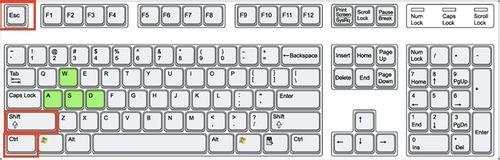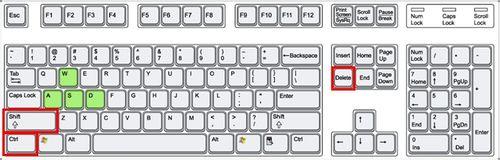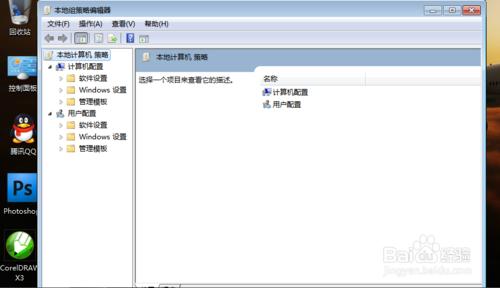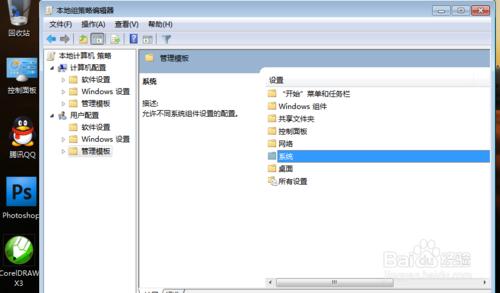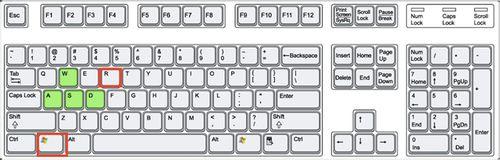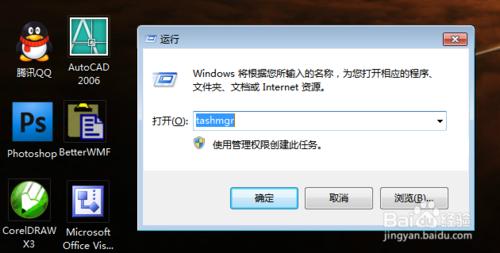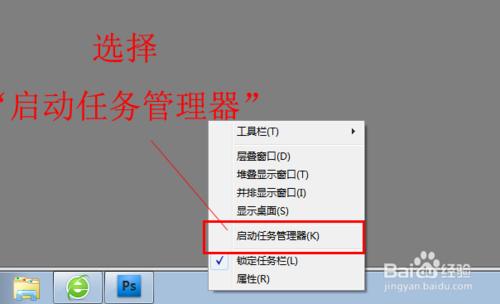Windows工作管理員提供了有關計算機效能的資訊,並顯示了計算機上所執行的程式和程序的詳細資訊;如果連線到網路,那麼還可以檢視網路狀態並迅速瞭解網路是如何工作的。它的使用者介面提供了檔案、選項、檢視、視窗、關機、幫助等六大選單項,其下還有應用程式、程序、效能、聯網、使用者等五個標籤頁,視窗底部則是狀態列,從這裡可以檢視到當前系統的程序數、CPU使用比率、更改的記憶體 <容量等資料,預設設定下系統每隔兩秒鐘對資料進行1次自動更新。< p>
我們常常遇到程式關閉不了,或者程式視窗關閉了,但在後臺存在程序中還在工作狀態,這時利用調出工作管理員來關閉程式或者後臺執行程式就非常方便了。
工具/原料
電腦
方法1(使用快捷鍵)
使用快捷鍵:同時按住ctrl+shift+Esc,則windows工作管理員就會出來,如下圖所示:
另一種使用快捷鍵的方法:同時按住ctrl+shift+Delete,則windows工作管理員也會出來,如下圖所示:
上述2中如沒出現工作管理員,則可嘗試依次按下操作,“執行”-“gpedit.msc”-“使用者配置”-“管理模版”-“系統” —“禁用刪除工作管理員”,即可重新操作上述步驟2中的快捷鍵,如下圖所示:
方法2(使用命令)
按住快捷鍵ctrl+R(或選擇“開始”-“執行”),調出“執行”命令欄,輸入“tashmgr”,點選確定, 即可調出windows工作管理員,如下圖所示:
方法3(使用工作列快捷方式)
滑鼠右鍵單擊工作列空白部分,出現上拉選單,其中,有一個“啟動工作管理員”,選擇啟動工作管理員,點選後即可調出windows工作管理員,如下圖所示:
注意事項
快捷鍵方法中,注意不同的鍵盤Delete鍵可能位置有所差別